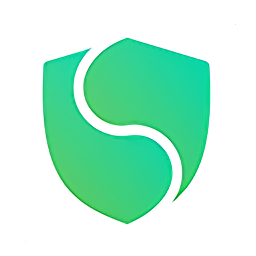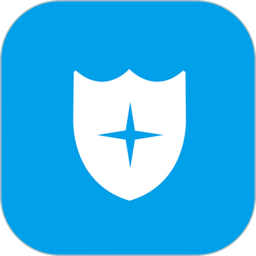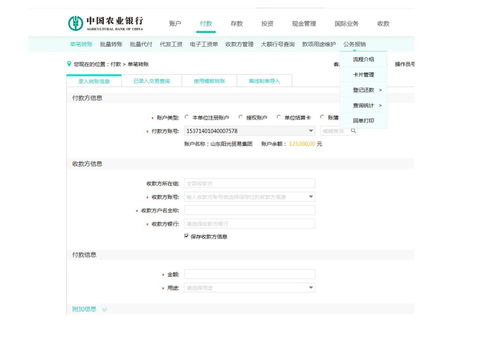建设银行网银U盾使用方法详解
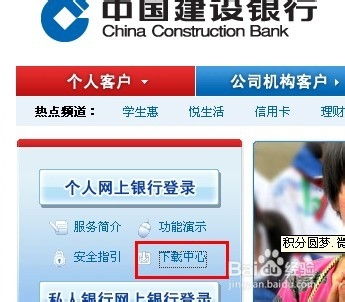
建设银行的网银U盾是一种重要的安全工具,为网上交易提供高级别的安全保障。对于首次使用建设银行网银U盾的用户来说,了解如何正确操作这一工具是至关重要的。下面将详细介绍从U盾的初次使用到日常操作的完整流程,以帮助用户全面理解并掌握其使用方法。

一、初次使用前的准备
1. 获取U盾:首先,用户需要在建设银行办理网银业务并领取U盾。请注意,U盾最好不要在公用电脑上使用,以防止密码泄露和资金被盗。
2. 安装驱动和安全组件:
登录建设银行官网(www.ccb.com)。
点击页面左上角的“个人网上银行登录”下的“下载中心”选项。
根据所需使用的语言,点击“简体中文版”或“繁体中文和英文版”(以下以“简体中文版”为例)。
在弹出的“文件下载”窗口中,点击“保存”,将文件保存在指定的位置。
下载完成后,找到名为“CCB_Security_Client”的图标,双击运行,开始安装安全组件。
如果屏幕弹出安装根证书的提示,请点击“是”。
二、U盾的初次设置
1. 插入U盾:将建设银行的U盾插入电脑的USB接口。
2. 设置U盾密码:
首次插入U盾后,系统会弹出一个窗口,要求设置一个6到8位数的U盾密码。这个密码可以与银行卡密码一致,也可以不同。
如果在银行已经设置了U盾密码,则此步骤会省略。
3. 修改U盾口令:
安全组件安装成功后,屏幕会弹出修改U盾口令的提示。根据提示修改口令,并点击“确定”。
4. 快捷登录设置:
系统可能弹出快捷登录设置提示。如果选择“是”,下次插入U盾时,将自动打开建设银行的登录界面;如果选择“否”,则下次不再弹出此提示。
三、网银的激活与登录
1. 下载并安装E路护航网银安全组件:
系统会自动提示下载并安装E路护航网银安全组件,简称E路保护。按照提示完成安装。
2. 激活网银:
登录建设银行网站首页。
点击“个人网上银行登录”,进入登录界面。
输入身份证号码,设定网银登录密码,并输入验证码。
进入下一个界面,设置网银交易密码。交易密码是一个独立的密码,由字母和大小写数字组成,只在交易时使用。
交易密码设置完成后,网银即激活成功,可以进行网上交易。
四、日常操作
1. 登录网银:
插入U盾后,系统会自动打开建设银行的网站(如果没有自动打开,则手动登录)。
点击“个人网上银行登录”,进入登录界面。
输入身份证号码、登录密码和附加码,点击登录。
2. 进行交易:
登录成功后,可以看到网银系统的各种功能,如“转账汇款”、“缴费支付”、“投资理财”等。
在进行交易时,系统会要求输入U盾密码进行验证,确保交易的安全性。
五、U盾密码的管理
1. 修改U盾密码:
用户可以随时修改U盾密码,以增加安全性。在网银系统中找到修改密码的选项,按照提示操作即可。
2. 重置U盾密码:
如果忘记了U盾密码,需要携带有效身份证件和U盾到建设银行的柜台办理密码重置。
六、对公账户U盾的操作
对于使用建设银行对公账户的用户,U盾的操作会有所不同,主要涉及到主管盾和操作员盾的设置和管理。
1. 设置主管盾:
插入主管盾,并设置其密码。
登录网银系统,激活主管盾。
在服务管理中,为操作员盾设置登录账户和密码。
2. 分配权限:
为主管盾分配所需的权限,如查询、转账等。
为操作员盾分配相应的权限,以控制其操作范围。
3. 日常操作:
插入操作员盾,输入其密码登录网银系统。
根据分配的权限进行各项操作,如转账、查询等。
七、常见问题与解决方法
1. U盾无法识别:
检查U盾是否正确插入USB接口。
检查电脑的USB接口是否正常工作。
重新安装U盾驱动程序和安全组件。
2. 无法登录网银系统:
检查网络连接是否正常。
检查输入的登录信息是否正确。
清除浏览器缓存和Cookie后重试。
3. 交易失败:
检查账户余额是否充足。
检查输入的收款信息是否正确。
检查U盾密码是否正确输入。
八、注意事项
1. 保护U盾安全:
不要将U盾借给他人使用。
不要在公用电脑上使用U盾。
定期修改U盾密码。
2. 注意交易安全:
在进行网上交易时,确保网络连接安全。
避免在网吧等公共场所进行网银交易。
定期查看账户交易记录,确保交易无误。
通过以上详细的步骤和说明,相信用户已经对建设银行网银U盾的操作有了全面的了解。在日常使用中,用户只需按照上述步骤进行操作,即可确保网上交易的安全和便捷。如果遇到任何问题或疑问,可以随时联系建设银行的客服人员或到柜台进行咨询。
- 上一篇: 《揭秘〈李米的猜想〉:一场错综复杂的情感迷局》
- 下一篇: 我国古代文房四宝分别产自哪些地方?
-
 揭秘U盾:定义及其强大功能详解资讯攻略11-09
揭秘U盾:定义及其强大功能详解资讯攻略11-09 -
 轻松掌握:建设银行网银U盾操作流程指南资讯攻略11-14
轻松掌握:建设银行网银U盾操作流程指南资讯攻略11-14 -
 工商银行网银转账步骤详解资讯攻略11-08
工商银行网银转账步骤详解资讯攻略11-08 -
 掌握建设银行U盾使用方法,轻松搞定在线交易资讯攻略11-19
掌握建设银行U盾使用方法,轻松搞定在线交易资讯攻略11-19 -
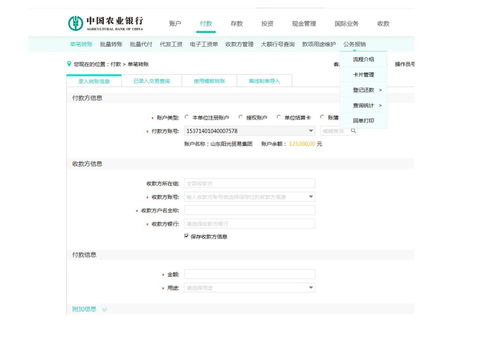 掌握农业银行企业网银登录技巧,轻松管理企业财务资讯攻略11-10
掌握农业银行企业网银登录技巧,轻松管理企业财务资讯攻略11-10 -
 如何激活建行对公账户的两个U盾资讯攻略11-05
如何激活建行对公账户的两个U盾资讯攻略11-05